Suatu hari, bukan hari yang sangat baik, anda menyedari bahawa program ini, dan lebih teruk lagi - sistem, sudah tiba masanya untuk memasang semula. Setelah menyelesaikan semua cadangan yang diperlukan, anda menyelesaikan tugas sukar ini. Tetapi itu bukan semua - ada banyak kerja yang perlu dilakukan untuk memulihkan tetapan pengguna.
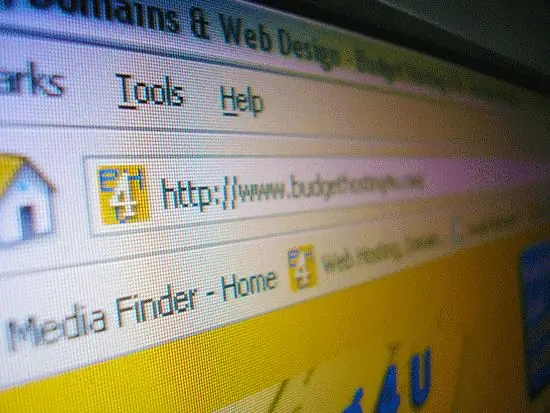
Arahan
Langkah 1
Secara lalai, semasa memasang program, bar alat tidak diisi dengan cara yang paling optimum. Mustahil untuk menampung keperluan setiap pengguna. Dengan menggunakan contoh beberapa program, kami akan mempertimbangkan bagaimana mengubah dan menyesuaikannya untuk diri anda sendiri. Pertama sekali, kami akan memudahkan untuk bekerja di Internet. Prosedurnya mungkin berbeza bergantung pada penyemak imbas yang digunakan. Namun, setelah memahami prinsip umum, anda dapat menyelesaikan tugas dengan mudah. Buka penyemak imbas anda dan perhatikan bar alat yang tersedia. Tentukan ikon mana yang berlebihan, ikon mana yang hilang. Selepas itu pergi ke menu "view", "toolbar" - "setting".
Tetingkap akan terbuka yang mengandungi sebilangan besar "ikon". Apabila anda mengarahkan mouse ke mana-mana, anda boleh membaca di petua alat apa maksudnya. Klik kiri pada ikon yang dipilih dan, tanpa melepaskannya, seret ke panel yang dikehendaki. Kami melepaskan tetikus hanya apabila garis menegak tebal muncul di ikon di sebelah kanan (ia menentukan kedudukan ikon di panel). Sekiranya lokasi sesuai dengan anda, lepaskan butang tetikus - operasi bergerak selesai. Untuk menghapus ikon yang tidak perlu dari bar alat, pergi ke menu "pengaturan" dengan cara yang sama (tetingkap dengan "ikon" harus terbuka). Gerakkan kursor ke atas ikon yang tidak perlu, tahan butang tetikus kiri dan, tanpa melepaskannya, seret mengikut urutan terbalik. Setelah butang dilepaskan, ikon akan hilang dari bar alat.
Langkah 2
Di bahagian bawah tetingkap "tetapan", anda dapat memilih jenis ikon (hanya gambar, gambar dengan teks, teks sahaja). Lalai hanyalah gambar. Terdapat juga kunci untuk membuat panel tersuai anda sendiri. Setelah membuatnya, isi dengan "ikon" yang diperlukan, seperti ditunjukkan di atas. Setelah menyelesaikan semua tindakan, tekan butang "selesai". Sekiranya di penyemak imbas anda di menu "lihat" tidak ada item "bar alat", cari di tempat lain. Anda cukup klik kanan pada bar alat, pilih sesuaikan dari menu konteks. Pandangan tingkap mungkin berbeza. Ia boleh dalam dua bahagian. Di sebelah kiri adalah ikon yang boleh anda pasang, di sebelah kanan adalah ikon yang dipasang. Gunakan kekunci "tambah", "hapus" untuk memindahkan ikon dari satu bahagian tetingkap ke bahagian lain. Simpan tetapan.
Langkah 3
Konfigurasikan bar alat dalam semua program lain dengan cara yang sama. Jadi, sebagai contoh, anda boleh membuat panel yang mudah dan mudah untuk bekerja di Word atau Excel. Di sana, fungsi penyesuaian juga terdapat di menu "view".
Langkah 4
Sekiranya anda melihat desktop yang bersih setelah memasang semula sistem anda, jangan risau. Untuk meletakkan ikon biasa di atasnya ("komputer saya" …), anda perlu mengklik kanan di mana-mana bahagiannya dan pergi ke bahagian "sifat". Di sana, pilih "desktop", kemudian "sesuaikan desktop". Tandakan kotak yang sesuai.






